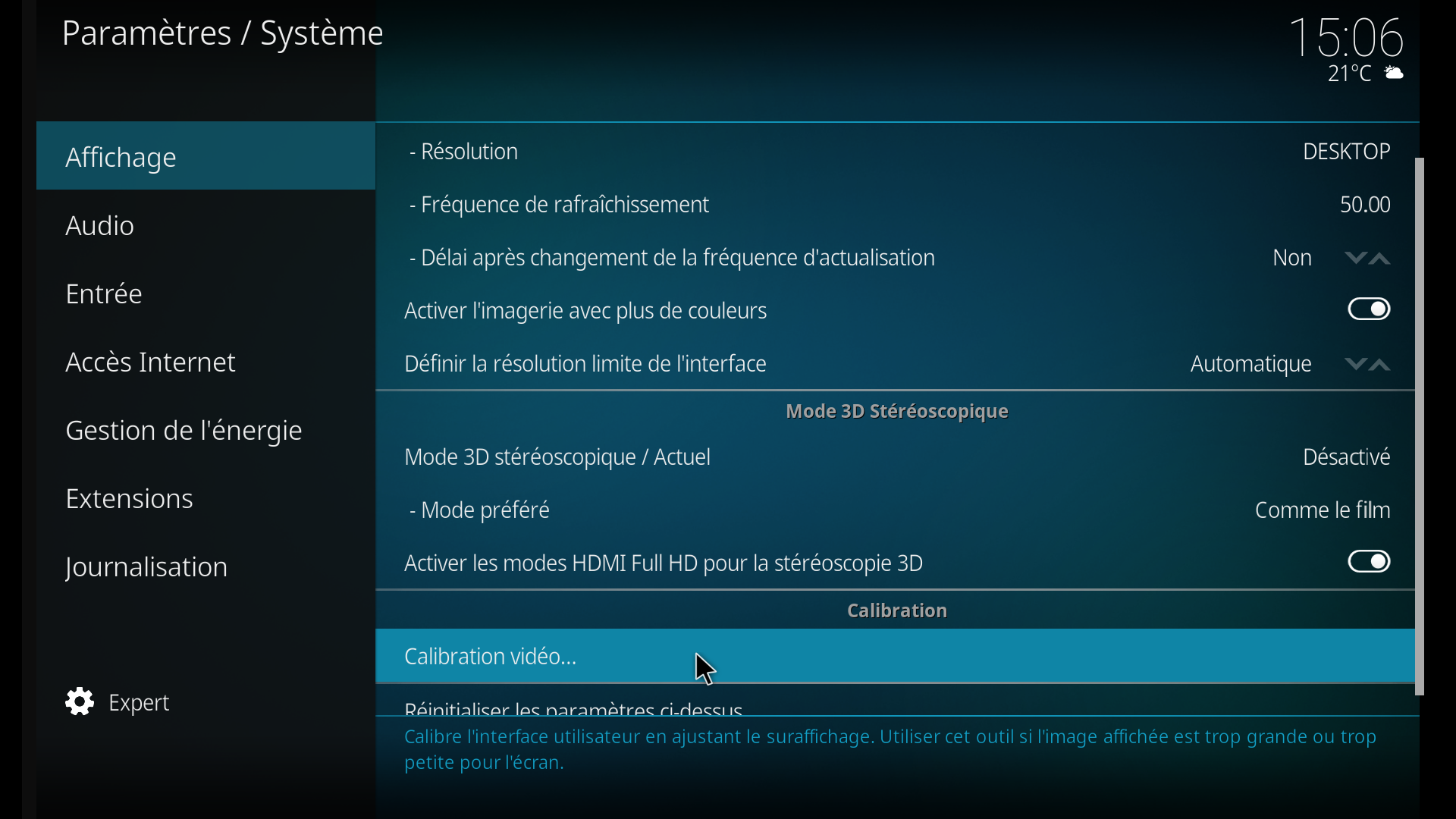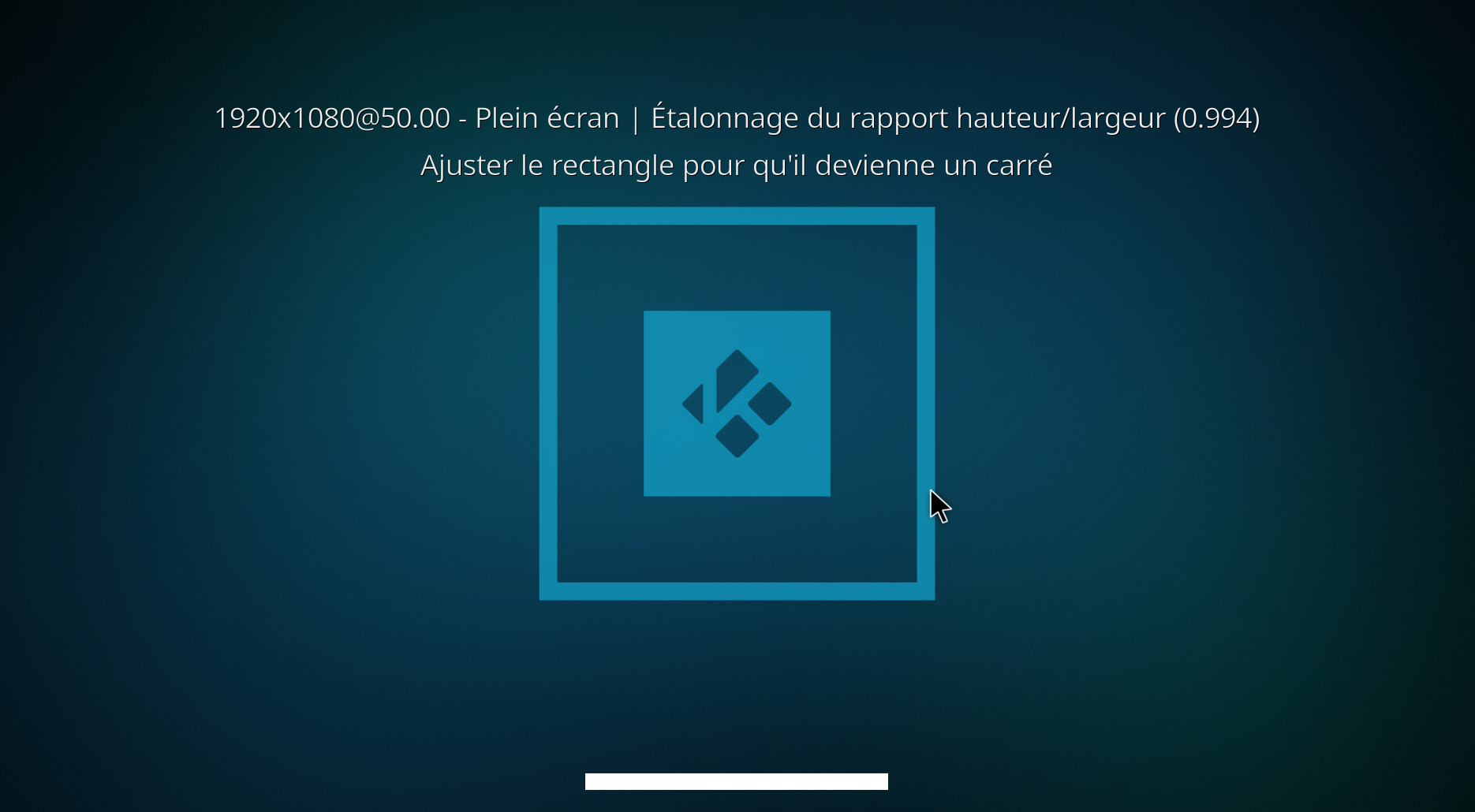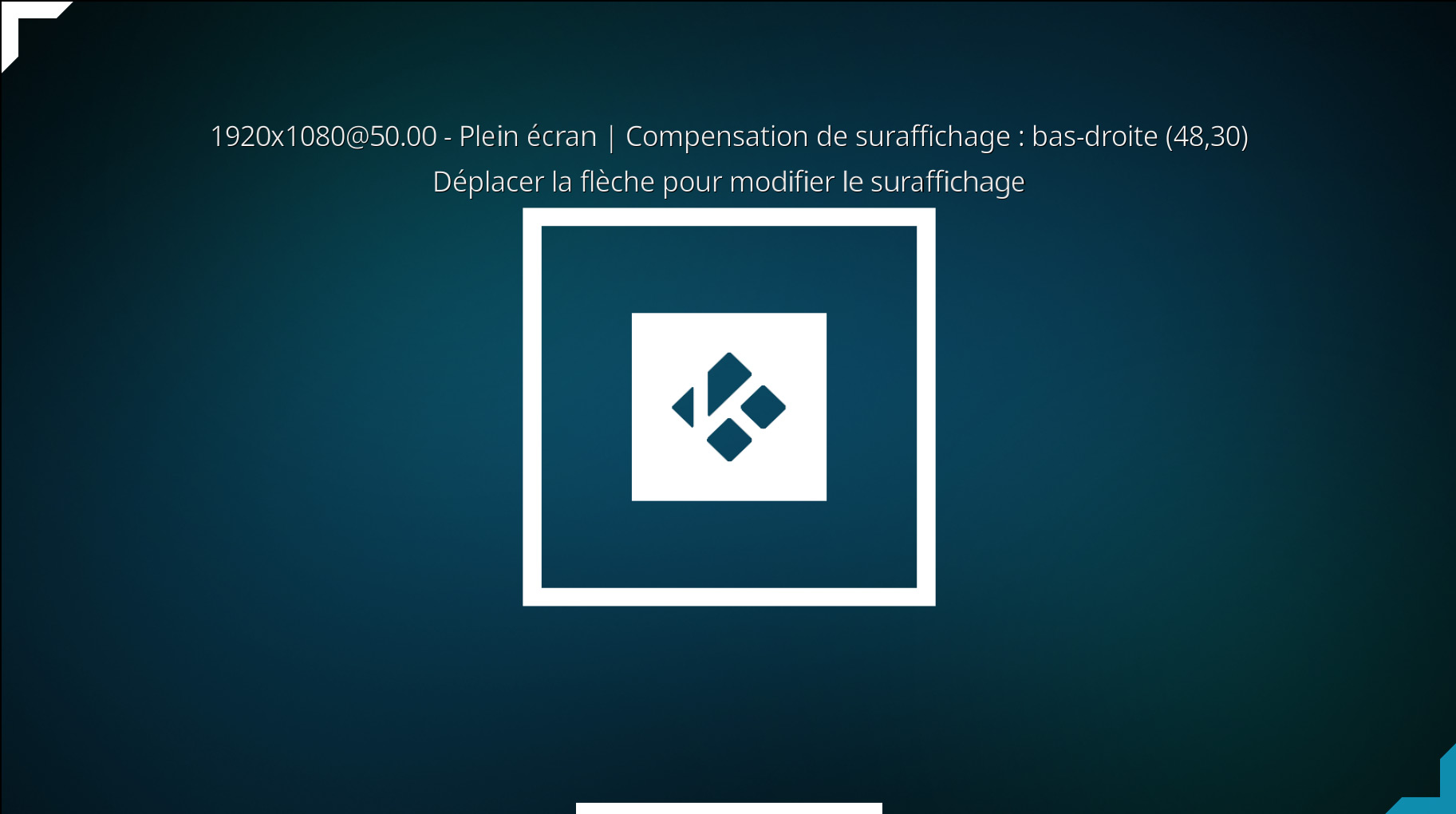Comment dimensionner l'image qui déborde sous LibreElec sur un Raspberry Pi 3B+
Depuis que je l'ai acheté, l'image de mon Raspberry Pi 3B+ (connecté en HDMI sur la télé), sous la distribution Kodi LibreElec, déborde de partout. La solution consistant à décommenter les 4 lignes overscan sous /boot/config.txt ne fonctionne que sous Raspbian, elle est ignorée par Kodi.
Trouver le menu Calibration vidéo
Booter la framboise sous LibreElec. A partir du menu principal, cliquer sur la roue crantée (en haut du menu de gauche, sous le logo Kodi, entre l'icône power et l'icône recherche)
Cliquer Paramètres du Système (notez que j'utilise l'habillage Estuary, le look du vôtre peut différer).
S'assurer que l'affichage est bien en mode expert (tout en bas du menu de gauche) : en basique, standard ou même avancé vous n'aurez pas l'option voulue.
Si vous n'y êtes pas déjà, aller sous Affichage, descendre jusqu'à Calibration > Calibration vidéo…
Régler les dimension
Et là, c'est parti pour quelques minutes de pure galère. Le système se voulait intuitif en permettant de régler les différents paramètres sous la forme de barres réparties sur l'écran. Ses concepteurs n'ont pas réfléchi deux minutes que, quand l'image déborde, certaines de ces barres peuvent se trouver hors champ, donc invisibles ! Voilà ce que ça donnait sur ma TV…
J'ai donc mis un temps fou à comprendre comment tout ça fonctionnait… Je me suis énervée sur le carré du milieu, sur la barre du bas, aucun changement, grrr…
Concrètement, ce menu propose 4 paramètres :
- Étalonnage du rapport hauteur/largeur
- Positionnement des sous-titres
- Compensation de suraffichage haut-gauche
- Compensation de suraffichage bas-droite
Ce sont les deux derniers items qui vont nous intéresser, pas de chance ils sont hors champ ! Heureusement, si on ne peut pas y accéder via la souris, on peut naviguer de l'un à l'autre en appuyant sur la touche Entrée, puis paramétrer avec les touches de direction
- flèches haut et bas pour augmenter/diminuer la hauteur de l'image
- flèches droite et gauche pour augmenter/diminuer la largeur
Voilà finalement le paramétrage auquel je suis parvenue :
A noter que les valeurs positives rétrécissent l'image, les valeurs négatives l'augmentent (au cas où à l'inverse de moi, vous auriez des bandes noires)